Wie kann ich mehrere Konten in Microsoft Teams auf einem Computer verwenden?
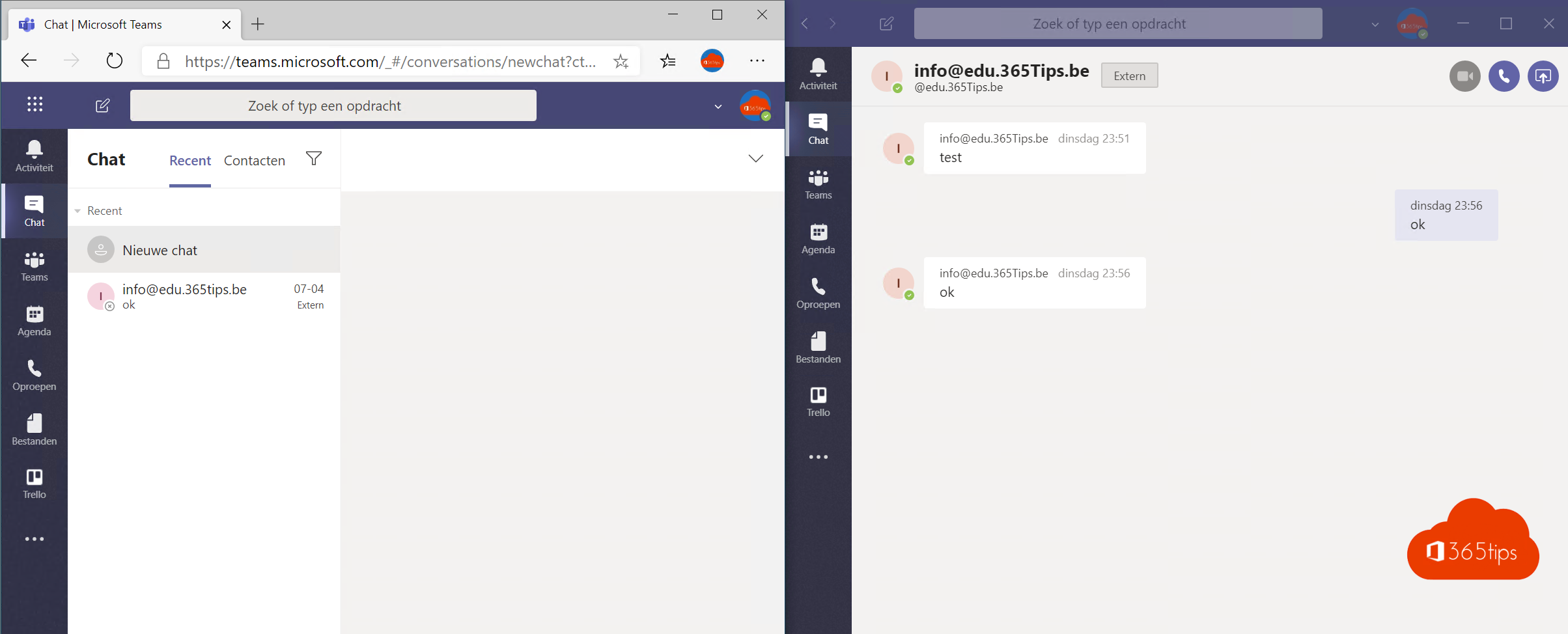
Die Nachfrage nach der Möglichkeit, mehrere Microsoft Teams Konten gleichzeitig in einer einzigen Anwendung zu nutzen, steigt, da immer mehr Organisationen zu Microsoft Teams wechseln. Dies liegt daran, dass viele Menschen für verschiedene Organisationen arbeiten und daher eine einzige Anwendung benötigen, in der sie nahtlos zwischen mehreren Konten wechseln können. Bislang ist es jedoch nicht möglich, sich mit zwei Microsoft 365-Geschäftskonten in einer einzigen Teams-Anwendung anzumelden. Obwohl es wahrscheinlich ist, dass Microsoft irgendwann eine Lösung entwickeln wird, stellt dies derzeit eine große technologische Herausforderung dar, insbesondere aufgrund der Komplexität der Teams-Telefonie und anderer integrierter Funktionen. Dies bleibt ein großes Problem für Nutzer, die mehr Flexibilität in ihrer Arbeitsumgebung benötigen.
In diesem Artikel finden Sie 3 Möglichkeiten zur Lösung dieses Problems
- Melden Sie sich bei Microsoft Teams gleichzeitig mit einem geschäftlichen und einem privaten Konto an.
- Oder Sie verwenden das Minderjährigen-Konto in einem Webbrowser. In diesem Blog erfahren Sie, wie Sie dies tun können.
- Installieren Sie Outlook oder Microsoft Teams als PWA-Anwendung.
1. Anleitung zum Hinzufügen eines persönlichen Kontos in Teams
Drücken Sie Ihren Namen und wählen Sie dann - Persönliches Konto hinzufügen.
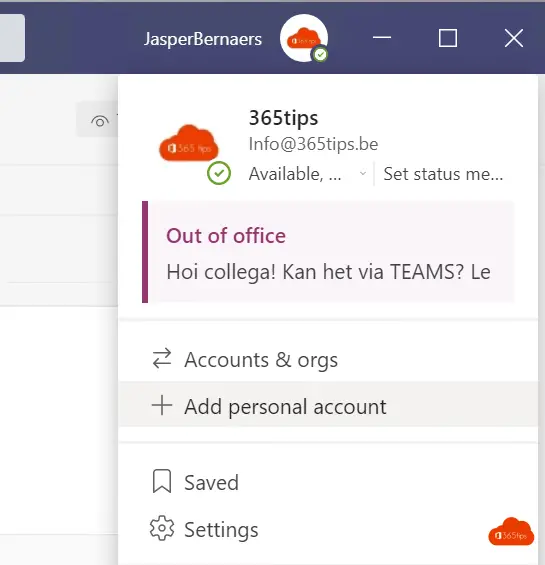
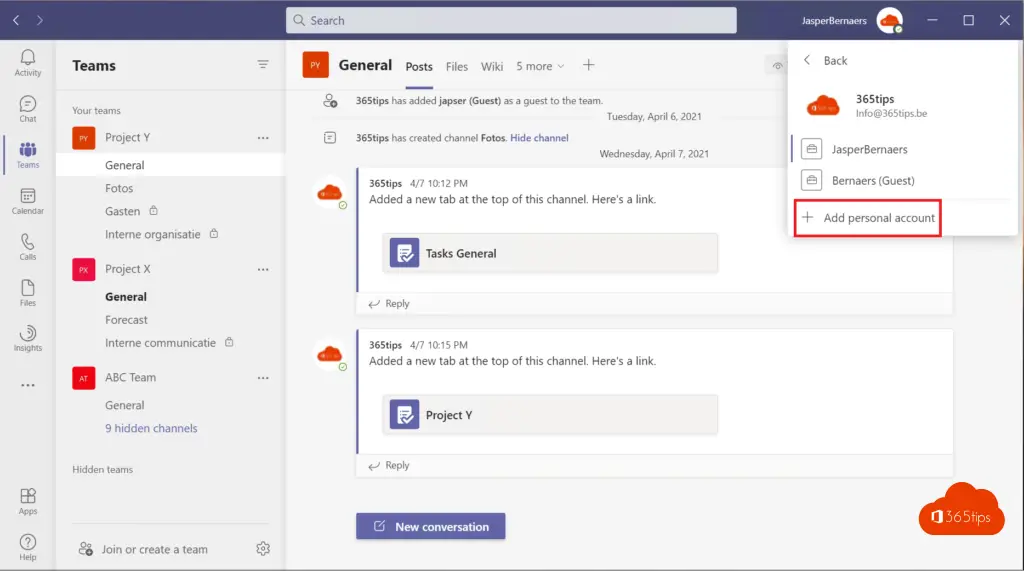
Fügen Sie Ihr persönliches Konto zu Microsoft Teams hinzu.
2. Verwenden Sie die Anwendung Teams und einen Browser gleichzeitig
Das Arbeiten in mehreren Fenstern ist die praktischste Lösung. Sie können das am häufigsten verwendete Konto perfekt in der Microsoft Teams Anwendung verwenden. Und eine zweite Microsoft Teams -Anwendung über das Internet nutzen.
- Zunächst können Sie Ihren Browser neben Ihre Anwendung stellen.
- Öffnen Sie Ihre Microsoft Teams Anwendung auf Windows oder Mac.
- Öffnen Sie Ihren Edge-Browser (oder einen anderen) und legen Sie dieses Fenster neben Ihr anderes Fenster.
- Von nun an sehen Sie 2 gleiche teams geöffnet. Öffnen Sie Ihren Chat auf der linken Seite und Ihr Meeting auf der rechten Seite.

Installieren Sie Microsoft Teams im Edge-Browser für schnelleren Zugriff
Installieren Sie den Microsoft Edge Browser von der Download-Seite.
Öffnen Sie den Browser zum ersten Mal.
Drücken Sie auf Profil hinzufügen, nachdem Sie Ihren Rand installiert haben.
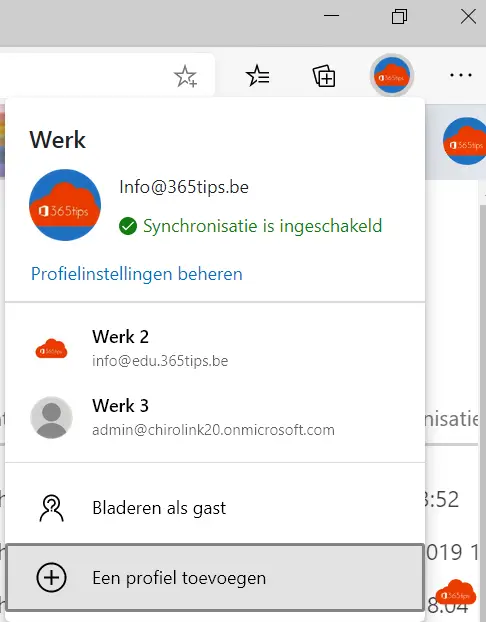
3. Installieren Sie Microsoft Teams, Outlook Online als PWA-Anwendung
Es ist möglich, Outlook Online und Microsoft Teams als Progressive Web Apps zu installieren. Dies bietet den großen Vorteil einer verbesserten Stabilität und Geschwindigkeit. Tipp: Installieren Sie Outlook online als PWA-App in Google Chrome oder Microsoft Edge?
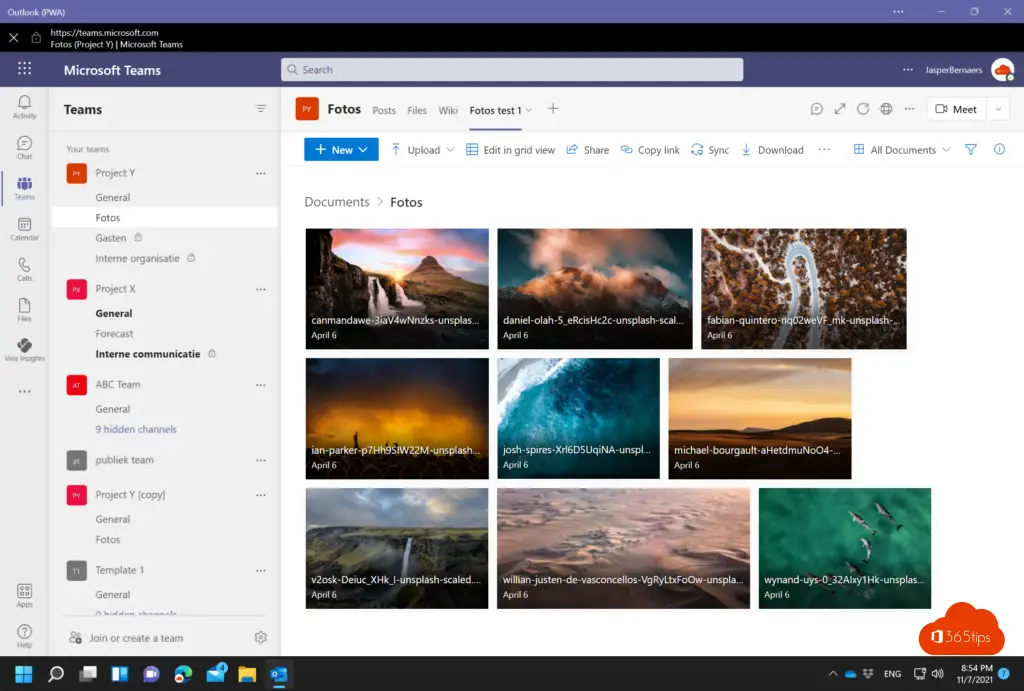
Sie können Windows 11 auch in Hyper-V installieren. Es ist dann möglich, sich über Hyper-V in einen 2. virtuellen Computer einzuloggen. Die große Schwierigkeit besteht darin, Sound und Webcam in der VM richtig zu nutzen und sie mit der regulären Version von Teams zu kombinieren.
Lesen Sie auch
So beginnen Sie mit einer Microsoft Teams Bereitstellung
Aktivierung des externen Zugriffs für die Zusammenarbeit in Teams
Grundlegende Anleitung für Microsoft Teams
Blockieren des Downloads von O365-Dateien auf einem unbekannten Gerät
Teams Deaktivieren des Gastzugangs für ein Team ohne PowerShell
Microsoft Teams personal und Arbeit/Schule können jetzt nebeneinander laufen - ALTA-ICT

Umgehung:
Für jedes Teams Konto (pro tenant also) ein entsprechendes Profil im neuen Edge-Browser.
Wenn Sie mit Profil A arbeiten, können Sie dann in Team A arbeiten. Wenn Sie Profil B aktivieren, wird eine zweite Edge-Sitzung gestartet und Sie arbeiten mit der Webapp in Team B.tenant)Team B. Durch Umschalten zwischen den beiden Edge-Fenstern können Sie also einfach zwischen dem einen und dem anderen Team wechseln. Ich benutze dies zu Hause, um schnell zwischen meinem Teams für die Arbeit und meinem Teams für die Kirche (und später in Teams für meine Familie) zu wechseln.
In der Tat! Wie in diesem Blog, aber mit mehreren Konten. Die Installation als "App" kann auch sehr hilfreich sein. https://365tips.be /in-multiple-windows-working-with-microsoft- teams/